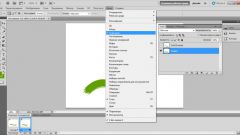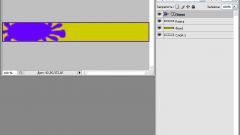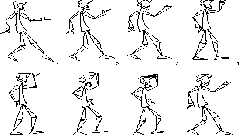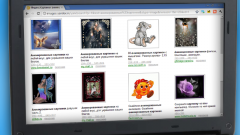Вам понадобится
- - компьютер;
- - программа Flagimation;
- - статическое изображение флага.
Инструкция
1
Чтобы сделать 3-хмерный анимированный флаг, скачайте программу Flagimation и установите ее к себе на компьютер. Эта утилита имеет интуитивно понятный интерфейс на английском языке. Для удобства вы можете установить ее русифицированную версию. Подготовьте изображение, которое вы хотите превратить в анимированный флаг.
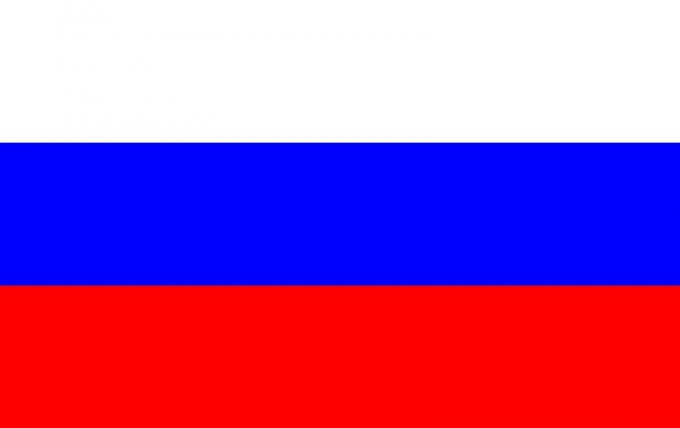
2
Откройте подготовленное изображение с помощью команды «Файл» - «Открыть» (File - Open). Обратите внимание на то, что ваша картинка должна быть в формате, который поддерживает программа Flagimation: jpg, bmp или gif.

3
После того как вы открыли изображение, в окошке программы вы увидите получившийся анимированный флаг. При желании вы можете выбрать нужные параметры качества и скорости анимации. К примеру, во вкладке «Флаг» (Flag) можно задать амплитуду (Amplitude), частоту (Frequency) и угол (Angle) «волн» на флаге. Двигая бегунки, выберите нужные значения этих параметров для развевающегося флага.
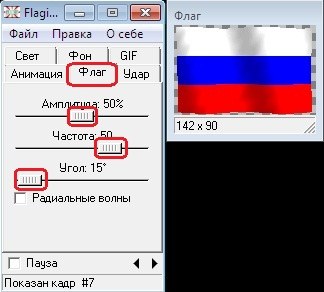
4
В этой же вкладке в нижней части есть опция «Радиальные волны» (Radial waves). Установив напротив этого пункта «галочку», вы позволите флагу развеваться нестандартным образом - «волны» будут исходить из центра.
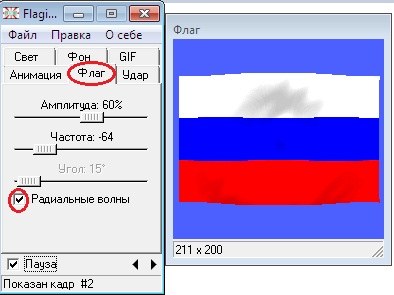
5
Во вкладке «Удар» (Bump) аналогичным образом установите интенсивность (Intensity) и частоту (Frequency) колебаний «волн» 3-хмерного флага.
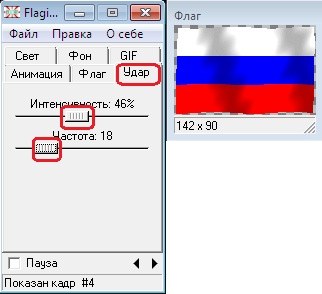
6
Параметры яркости (Brightness) и контрастности (Contrast) анимированных волн можно установить во вкладке «Свет» (Light).

7
В программе Flagimation предусмотрена также функция корректируется «глубины» цвета - от 8 цветов (3 бита) до стандартных 256 (8 бит). Благодаря этому можно выбрать оптимальный вариант и уменьшить размер анимированного файла. Эта опция находится во вкладке GIF.
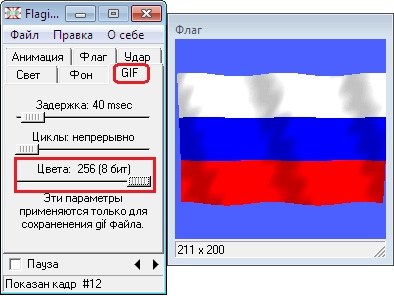
8
Возможно размещение развевающегося флага как на прозрачном так и на цветном фоне. Это можно сделать в настройках вкладки «Фон» (Background). Чтобы фон был прозрачным, поставьте «галочку» напротив параметра «Прозрачность» (Transparent). Для установки цветного фона подведите курсор мыши к понравившемуся вам цвету на палитре и щелкните по нему.
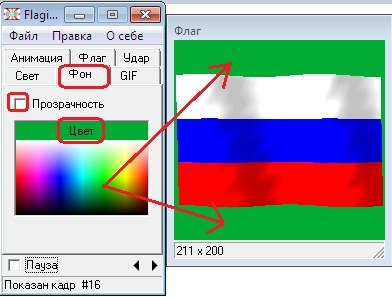
9
При желании на анимированном флаге вы можете разместить надпись и вставить изображение. Для создания надписи в меню программы «Правка» (Edit) выберите пункт «Текст...» (Text...).
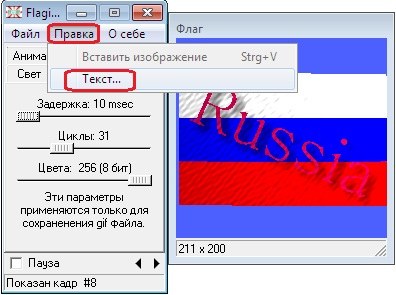
10
Введите надпись в текстовое поле, а затем отредактируйте ее. Возможности программы Flagimation по работе с текстовой надписью впечатляют: вы можете не только выбрать шрифт, его цвет и размер, выровнять надпись по вертикали и горизонтали, но и повернуть ее под нужным углом, а также добавить эффект тени, по желанию приблизив или удалив ее от текста.
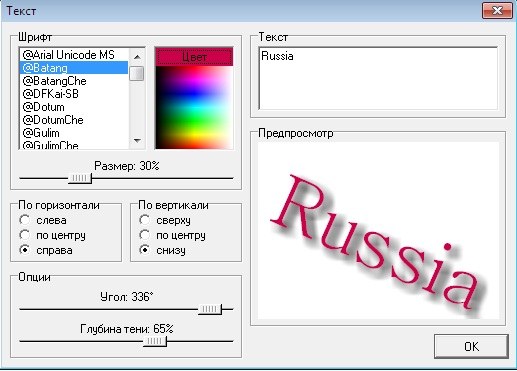
11
Сохраните получившийся результат: «Файл» (File) - «Сохранить» (Save). Чтобы просмотреть свой развевающийся флаг в gif-формате, вы можете воспользоваться какой-либо программой просмотра gif-анимации - к примеру, XnView.
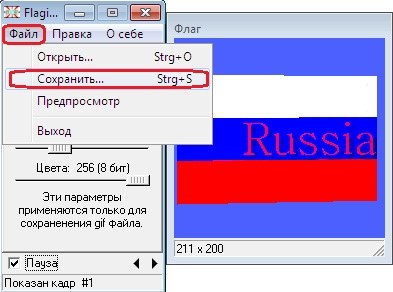
Видео по теме
Источники:
- Программа Flagimation 1.05
- Программа для просмотра изображений XnView
- как создать анимацию флаг gif